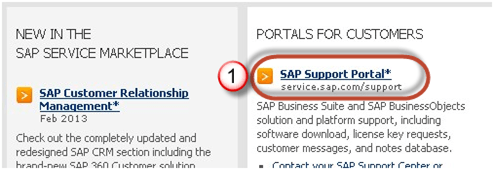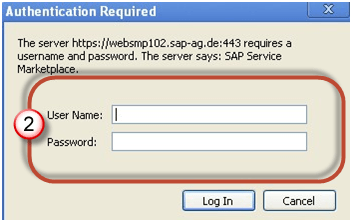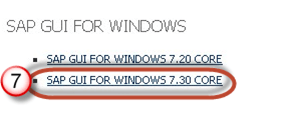Как да изтеглите и инсталирате SAP GUI (FrontEnd) за Windows
Преди да можете да конфигурирате и използвате SAP GUI, трябва да изтеглите софтуера от SAP Пазар според стъпките по-долу –
Стъпка 1) Отидете на service.sap.com за изтегляне SAP GUI 7.40 за Windows
Стъпка 2) Въведете S-потребител и парола, както са предоставени от SAP.
Стъпка 3) Отидете на „Изтегляне на софтуер“.
Стъпка 4) Cизберете „Разгледайте нашия каталог за изтегляне“.
Стъпка 5) Изберете SAP Предни компоненти
Стъпка 6) Изберете SAP GUI за вашата операционна система. В тази демонстрация ще изберем Windows-
Стъпка 7) Изберете SAP GUI 7.30 Core, който е най-новият.
Стъпка 8) Изберете инсталация
Стъпка 9) Изберете Добавяне, за да изтеглите Кошница
Стъпка 10) Изберете кошницата за изтегляне
Стъпка 11) Изберете вашето изтегляне и то ще започне.
Време е да конфигурирате GUI
След като изтеглянето приключи и сте инсталирали софтуера, е време да го конфигурирате –
Стъпка 1) Кликнете върху създайте бутона, както е показано по-долу.
Стъпка 2) Щракнете върху следващия бутон
Стъпка 3) Попълнете данните за сървъра
- Тип на връзката: – Персонализиран сървър за приложения (по-специално един хост)
- Descriptйон: – Име на екземпляра
- Приложен сървър: – IP адрес на отдалечен сървър на приложения
-
Номер на инстанция които можете да намерите от OS ниво (Unix)
Отидете до /usr/sap/sid/DVEBGMS00 Тук номер на екземпляр = 00
- Идентификационен номер на системата: – Според вашата настройка, която сте посочили по време на инсталацията.
Стъпка 4) Създадената система ще бъде там в списъка, както е показано по-долу.
Double Щракнете върху инстанцията, за да влезете в a SAP Server.